
Рис. 3.59. Завершение каркаса решетки
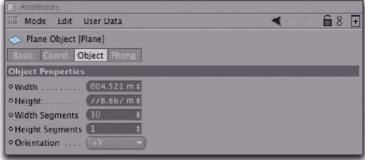
Рис. 3.60. Создание объекта Plane
Удостоверьтесь, что все крайние вершины лежат в плоскости оси симметрии. Готовая крышка показана на рис. 3.63.
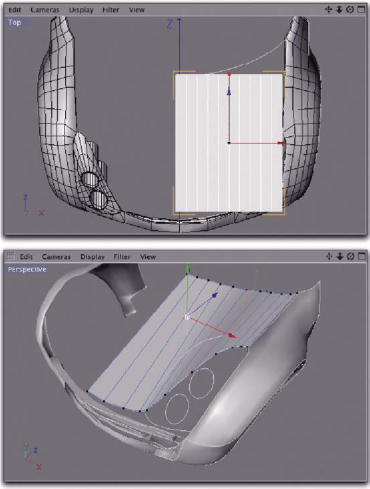
Рис. 3.61. Формирование половины крышки
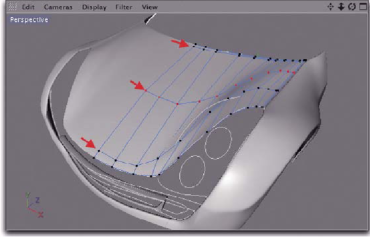
Рис. 3.62. Создание разрезов на крышке

Рис. 3.63. Готовая крышка багажника
3.4. Опора и трубчатый каркас
Переходим к каркасу, обрамляющему ветровое стекло. Его форму определяют две сплайновые кривые (рис. 3.64). Можете или воспользоваться уже готовыми сплайнами, или же создать собственные.
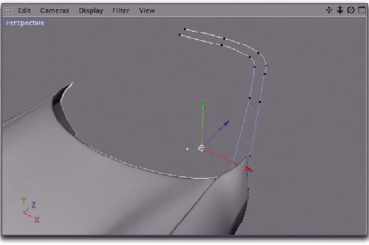
Рис. 3.64. Сплайны, задающие форму трубчатого каркаса Полигональная оболочка формируется путем подчинения этих сплайнов объекту Loft NURBS (рис. 3.65).
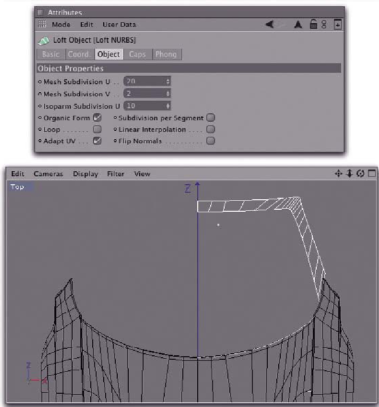
Рис. 3.65. Создание трубчатого каркаса Для объекта Loft NURBS следует задать достаточное число разбиений. Каркас будет сглажен и разбит позже с помощью объекта HyperNURBS, и потому на данном этапе разбивать его слишком сильно не нужно - для параметра Mesh Subdivision U объекта Loft NURBS будет вполне достаточно значения 20.
Теперь объекту осталось только придать немного объема.
Преобразуйте объект Loft NURBS в полигональный и с помощью функции Extrude с установленным флажком Create Caps создайте толщину каркаса. Утолщение должно быть направлено внутрь автомобиля. Внешние размеры определены сплайнами, и изменять их нельзя.
Удалите поверхности, расположенные в плоскости симметрии, и установите координату X для всех вершин в этой плоскости в значение 0, поскольку фигура будет отображена зеркально с помощью объекта Symmetry и в результате сольется в плоскости симметрии.
Поверхность утолщенного каркаса, которую необходимо удалить, обозначена на рис. 3.66 указателем мыши.
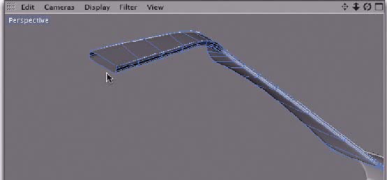
Рис. 3.66. Поверхность для удаления Готовый каркас после сглаживания объекта Symmetry с помощью объекта HyperNURBS показан на рис. 3.67.

Рис. 3.67. Завершенный каркас
3.5. Дверца Небольшой изгиб в задней части крыла продолжается по всей длине дверцы. Таким образом, для того, чтобы начать моделирование двери, мы воспользуемся профилем крыла.
Выделите многоугольники на заднем торце крыла (рис. 3.68) и отделите их с помощью команды меню Functions • Split, чтобы получить новый объект.
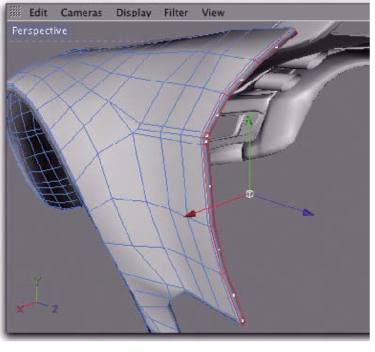
Рис. 3.68. Отделение поверхностей на заднем торце крыла Выдавите передние грани отделенных поверхностей, а затем подтяните их в направлении сплайна, обозначающего правую границу дверцы (рис. 3.69). Оставьте между смещенными вершинами и сплайном небольшой зазор.
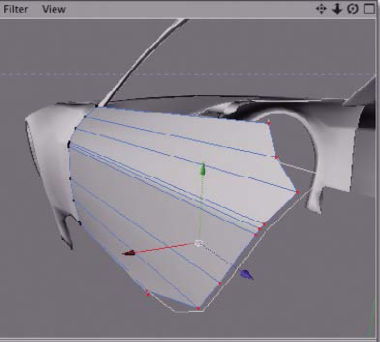
Рис. 3.69. Выдавливание граней для формирования дверцы
Поскольку существующих вершин недостаточно для формирования профиля дверцы, создайте в ее нижней части разрез (рис. 3.70).
Вышеупомянутый зазор вдоль правого сплайна необходимо заполнить путем еще одного выдавливания граней. Для этого должны быть вместе выдавлены грани, отмеченные на рис. 3.71.
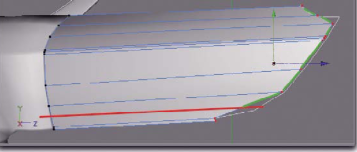
Рис. 3.70. Создание разреза внизу дверцы
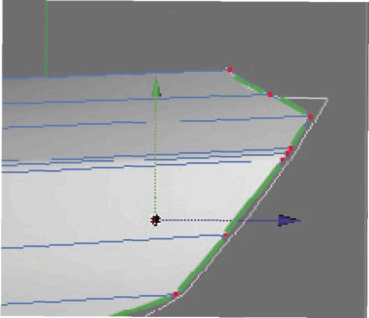
Рис. 3.71. Выдавливание граней по краю дверцы
Закрыв этот зазор, мы создали вдоль правою края дверцы полосу многоугольников, которая значительно повысит четкость края после сглаживания с помощью объекта HyperNURBS (рис. 3.72).
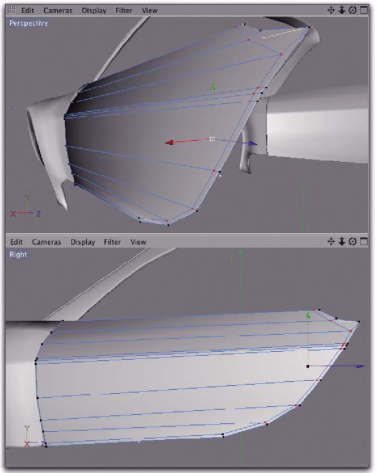
Рис. 3.72. Создана полоса многоугольников вдоль правого края дверцы
